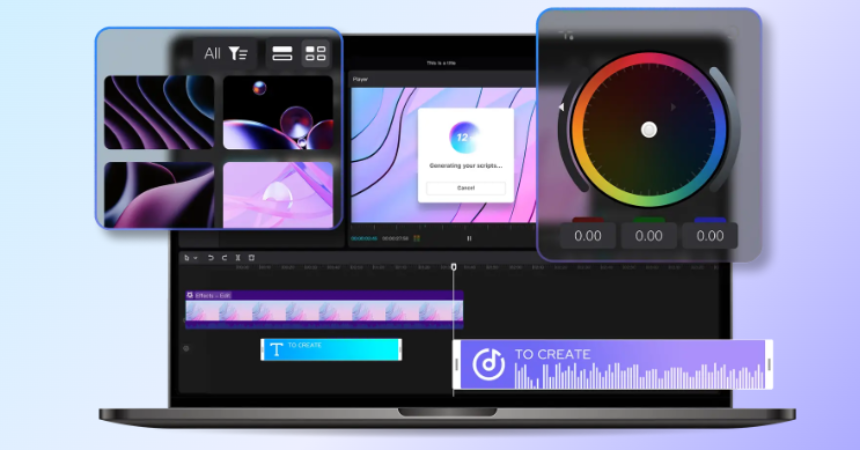CapCut foar laptop is in applikaasje wêrmei brûkers de krêft fan profesjonele fideobewurking op in grutter skerm kinne benutte. It biedt in naadleaze en alsidige fideo-bewurkingsûnderfining. Litte wy guon fan har funksjes ûndersykje.
CapCut foar laptop: in koart oersjoch
CapCut, ûntwikkele troch Bytedance, itselde bedriuw efter TikTok, is in brûkerfreonlike fideo-bewurkingsapp beskikber foar sawol Android- as iOS-apparaten. It wûn populariteit foar syn ienfâld, breed oanbod fan editing-ark, en syn fermogen om fideo's fan hege kwaliteit te produsearjen. Wylst CapCut primêr is ûntworpen foar mobyl gebrûk, binne d'r manieren om it te brûken op jo laptop of buroblêd komputer.
CapCut krije foar laptop
Om CapCut op jo laptop te brûken, hawwe jo in Android-emulator nedich, wêrmei jo Android-apps op jo kompjûter kinne útfiere. Hjir is hoe te begjinnen:
- Download in Android-emulator: Kies in betroubere Android-emulator. Gean nei har respektive websiden en download de emulator kompatibel mei it bestjoeringssysteem fan jo laptop (Windows of macOS).
- Ynstallearje de emulator: Run it ynladen ynstallearder en folgje de ynstruksjes op it skerm om de emulator op jo laptop te ynstallearjen.
- Ynlogge mei Google: Start de emulator nei ynstallaasje. Jo moatte oanmelde mei jo Google-akkount, wat nedich is om tagong te krijen ta de Google Play Store.
- Tagong ta Google Play Store: As jo ienris oanmeld binne, iepenje de Google Play Store fanút de emulator.
- Sykje nei CapCut: Brûk yn 'e Play Store de sykbalke om te sykjen nei "CapCut." As jo it fine, klikje jo op de knop "Ynstallearje".
- Run CapCut: Nei't de ynstallaasje foltôge is, kinne jo CapCut direkt fan 'e emulator útfiere. It sil ferskine yn jo list mei ynstalleare apps, en jo kinne begjinne mei it bewurkjen fan fideo's op jo laptop.
Key Features fan CapCut
CapCut biedt in ferskaat oan funksjes dy't it in geweldich ark foar fideobewurking meitsje:
- Timeline Editing: CapCut biedt in tiidline-basearre editing-ynterface, wêrtroch jo de timing en pleatsing fan jo klips, transysjes en effekten krekt kinne kontrolearje.
- Multi-Layer Editing: Jo kinne wurkje mei meardere lagen, ynklusyf fideo, audio, tekst en stickers, om komplekse en dynamyske fideo's te meitsjen.
- Transysjes en effekten: CapCut biedt ferskate oergongen, filters en spesjale effekten om jo fideo's te ferbetterjen en in profesjonele touch ta te foegjen.
- Audio Editing: Jo kinne maklik audiospoaren tafoegje, trimme en oanpasse, en ek effekten tapasse om audiokwaliteit te ferbetterjen.
- Eksportearje opsjes: CapCut lit jo jo fideo's eksportearje yn ferskate formaten en resolúsjes, en soarget foar kompatibiliteit mei ferskate platfoarms en apparaten.
- Brûkersfreonlike ynterface: It yntuïtive ûntwerp fan 'e app makket it tagonklik foar begjinners en betûfte redakteuren.
Konklúzje
CapCut foar laptop iepenet in wrâld fan fideo-bewurkingsmooglikheden foar dyjingen dy't leaver wurkje op in grutter skerm of wolle profitearje fan de ferwurkingskrêft fan har laptop. Mei de juste Android-emulator kinne jo genietsje fan deselde brûkerfreonlike ynterface en robúste funksjes dy't CapCut in favoryt hawwe makke ûnder ynhâldmakkers. Dat, of jo fideo's bewurkje foar jo YouTube-kanaal, sosjale media of persoanlike projekten, CapCut op jo laptop kin jo helpe om jo kreative fisy mei gemak ta libben te bringen. Besykje it en lit jo potensjeel foar fideobewurking loslitte.
Noat: As jo wolle lêze oer emulators, besykje dan myn siden
https://android1pro.com/mumu-player/
https://android1pro.com/android-studio-emulator/
Fiel jo frij om fragen te stellen oangeande dit berjocht troch te skriuwen yn 'e kommentaar seksje hjirûnder.